小米手机开了自动升级没用 小米手机系统更新后变砖怎么办
小米手机作为一款备受欢迎的智能手机品牌,其系统更新一直备受用户关注,近期有用户反映称,小米手机开了自动升级后并没有起到实际作用,甚至有部分用户在系统更新后出现了变砖的情况。这种突发情况给用户带来了困扰,那么面对小米手机系统更新后变砖的问题,我们应该如何处理呢?
小米手机系统更新后变砖怎么办
操作方法:
1.小米手机系统更新后系统无法正常启动,可能是系统卡住了,重新启动手机即可

2.若重新启动依旧无法正常运行,则有可能是小米手机未关闭ROOT权限,未执行“双清”操作后造成的
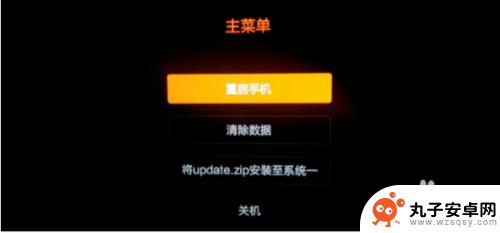
3.首先在Recovery模式下进行“双清”操作。关机状态下,同时按“电源”和“音量+”直至出现Recovery界面

4.如果仍然无法重新启动,建议使用小米的刷机工具进行刷机。首先在“小米官网‘网页下方的”相关下载“中,”资源下载中心”界面下载小米手机助手完整版。安装并运行小米手机助手。

5.然后将小米手机与电脑进行连接,小米手机助手将自动识别并完成手机驱动程序的安装。选择当前小米的MIUI版本类型,通常为稳定版,点击”确定“后,小米助手将自动进行ROM包的下载
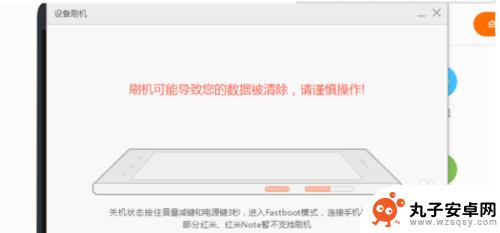
6.进入Recovery模式时,请在Recovery下切换系统并且备份数据。如果无法成功需要清空所有数据(通讯录、短信、手机的应用程序等会消失)。Fastboot模式不会造成手机数据的丢失
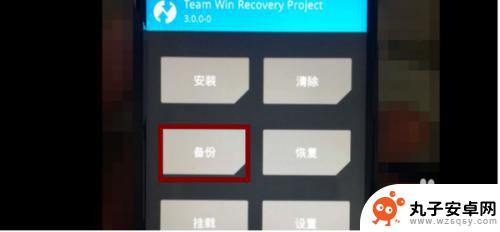
7.选择其中任意一种模式进入刷机界面,如图所示。选择小米手机类型后,点击“检测刷机包”按钮,之后就可以根据需要选择相应的刷机包,点击“下载刷机包”按钮
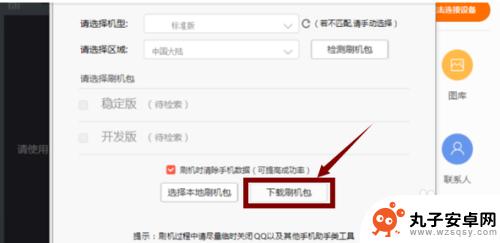
8.之后小米手机助手将自动下载相应的刷机包,并自动完成小米手机线刷操作
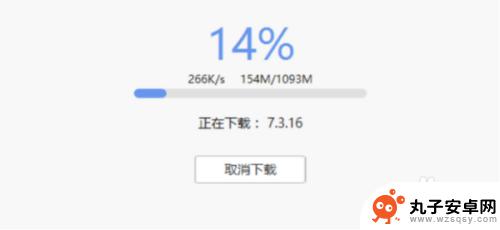
以上就是小米手机开启了自动升级却没有生效的全部内容,如果您遇到这种情况,请按照以上方法进行解决,希望能对大家有所帮助。
相关教程
-
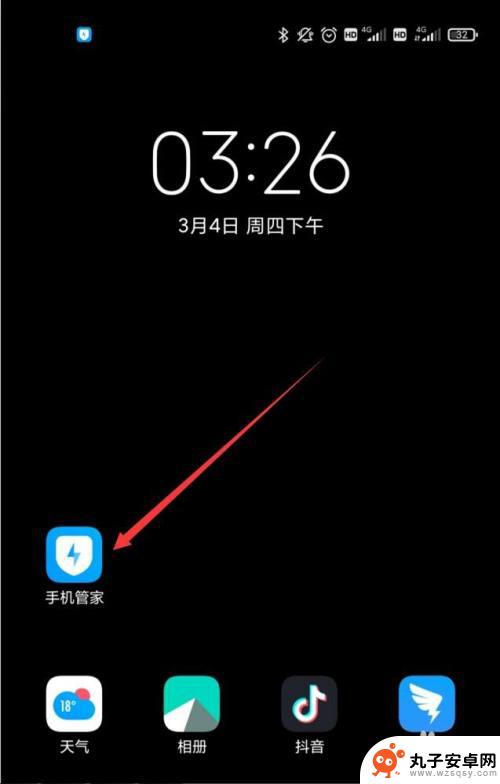 手机怎么清除系统设置内存 小米手机自动清理后台内存设置方法
手机怎么清除系统设置内存 小米手机自动清理后台内存设置方法随着手机系统不断更新,内存管理变得愈发重要,在使用小米手机时,如何清除系统设置内存成为用户关注的焦点。小米手机提供了自动清理后台内存的功能,帮助用户快速释放内存空间,提高手机运...
2024-05-18 12:25
-
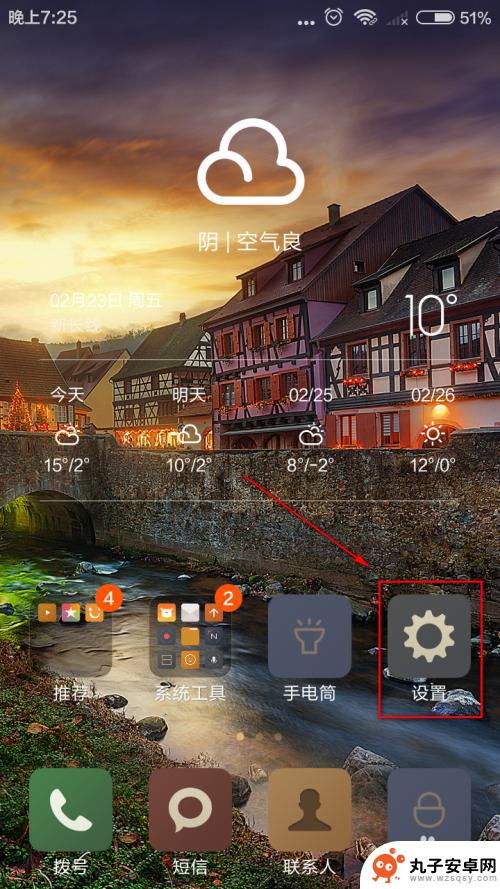 小米手机更新系统在哪 小米手机手动升级系统步骤
小米手机更新系统在哪 小米手机手动升级系统步骤随着科技的不断发展,手机已经成为我们日常生活中必不可少的工具之一,而系统升级则是保持手机性能和功能最新的重要环节之一,对于拥有小米手机的用户来说,更新系统是为了提升手机的稳定性...
2024-04-02 08:22
-
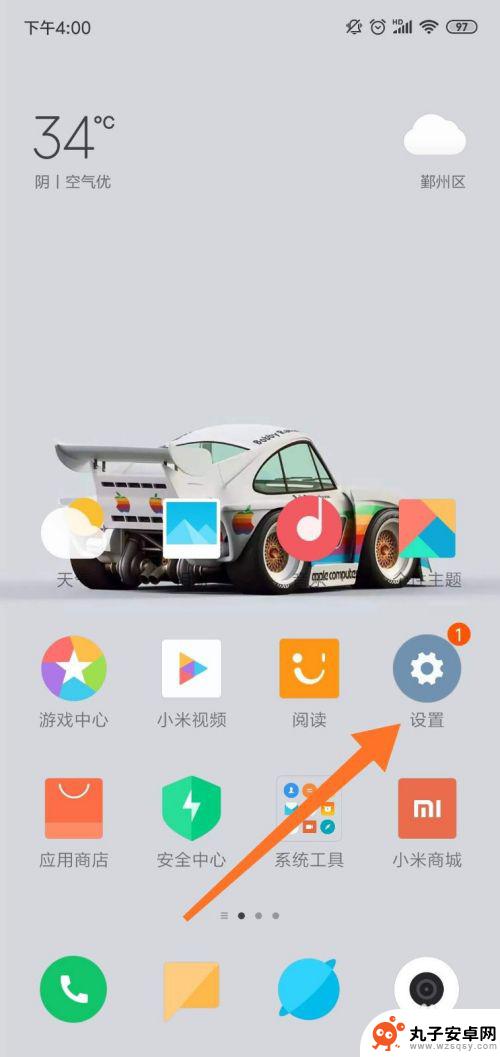 小米手机更新了怎么设置 小米手机系统更新步骤
小米手机更新了怎么设置 小米手机系统更新步骤小米手机作为一款备受用户喜爱的智能手机品牌,不断推出更新版本以提升用户体验,小米手机系统更新步骤也是一项重要的操作,用户需要按照特定的流程进行设置。在更新操作时,用户可以通过设...
2024-10-24 13:33
-
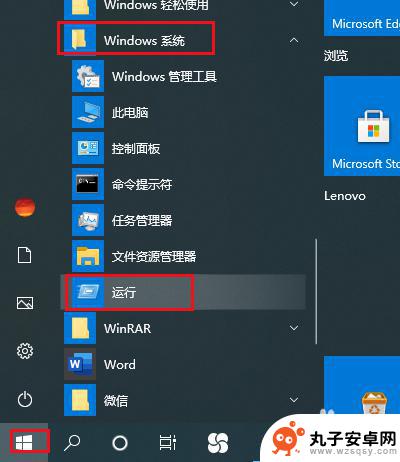 小米手机不能自动锁屏了怎么办 Win10怎样取消开机锁屏界面
小米手机不能自动锁屏了怎么办 Win10怎样取消开机锁屏界面在日常使用中我们有时候会遇到一些手机或电脑的小问题,比如小米手机不能自动锁屏或者Win10系统开机出现锁屏界面,这些问题可能会让我们感到困惑和不知所措。其实这些问题并不难解决,...
2024-04-13 13:24
-
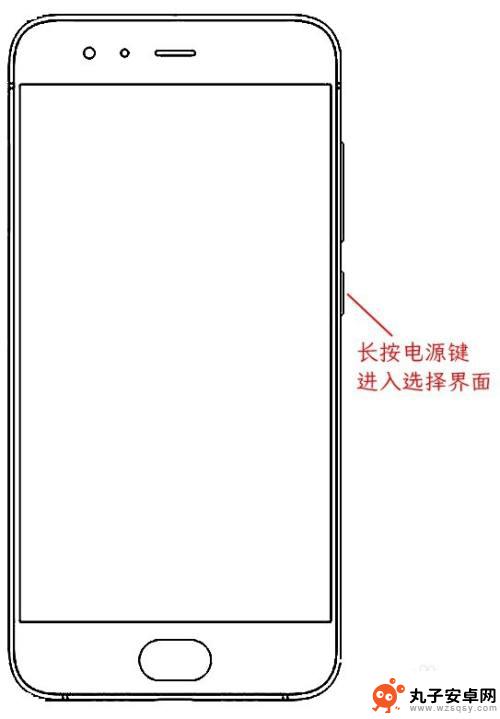 小米手机如何关闭安全系统 小米手机进入安全模式后无法退出怎么办
小米手机如何关闭安全系统 小米手机进入安全模式后无法退出怎么办小米手机作为一款备受欢迎的智能手机品牌,在用户使用过程中可能会遇到一些问题,比如无法退出安全模式,安全模式是为了保护手机系统免受恶意软件侵害而设置的一种模式,但有时候用户可能会...
2024-07-21 12:28
-
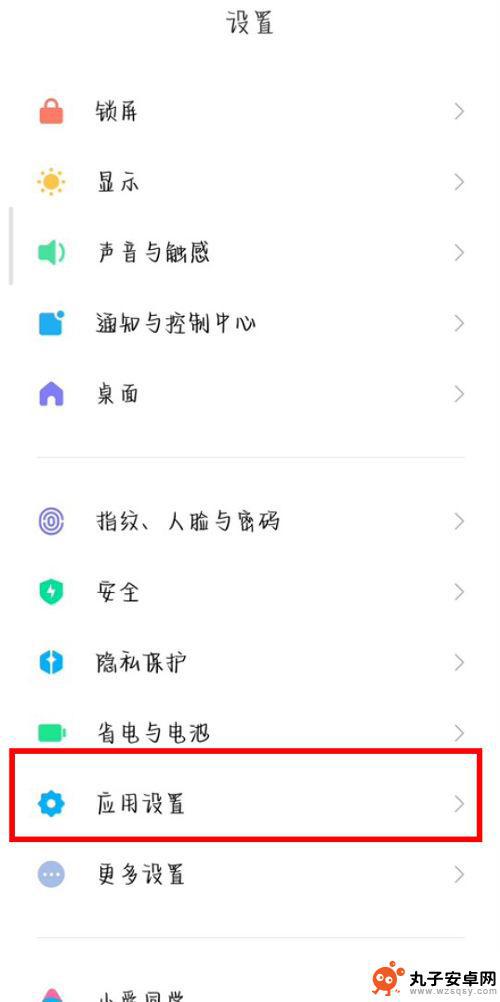 小米手机怎么root权限 如何在小米手机上开启root权限
小米手机怎么root权限 如何在小米手机上开启root权限小米手机是一款非常受欢迎的智能手机品牌,而获取root权限是很多小米手机用户所追求的目标,通过获取root权限,用户可以拥有更高的操作权限,进而实现一些系统级的定制和优化。如何...
2024-01-02 08:22
-
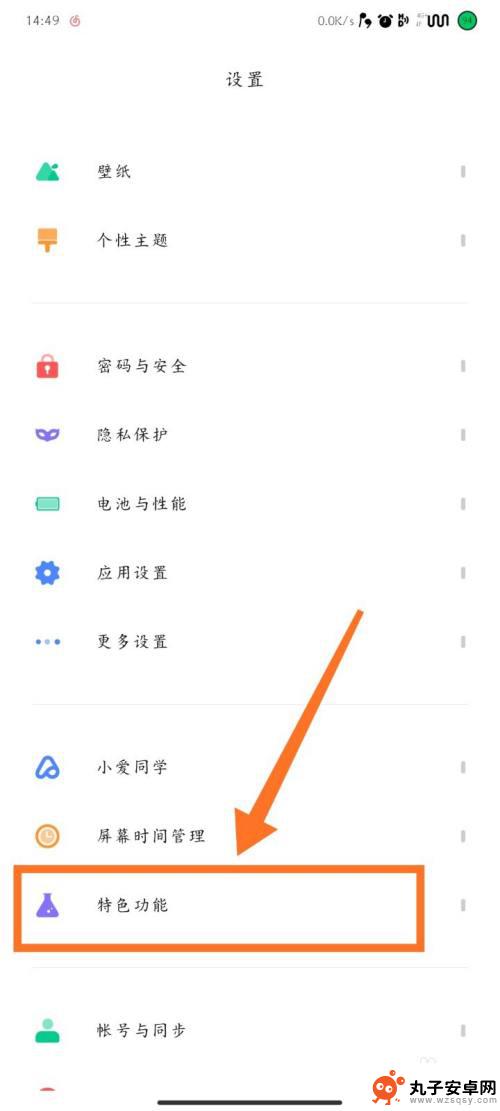 小米手机双系统怎么设置 小米手机双系统开启步骤
小米手机双系统怎么设置 小米手机双系统开启步骤在当今智能手机市场,小米手机以其性价比高、功能强大而备受用户喜爱,而其中一个备受关注的功能便是小米手机的双系统设置。通过设置双系统,用户可以在一部手机上同时运行两个不同的操作系...
2024-04-16 13:17
-
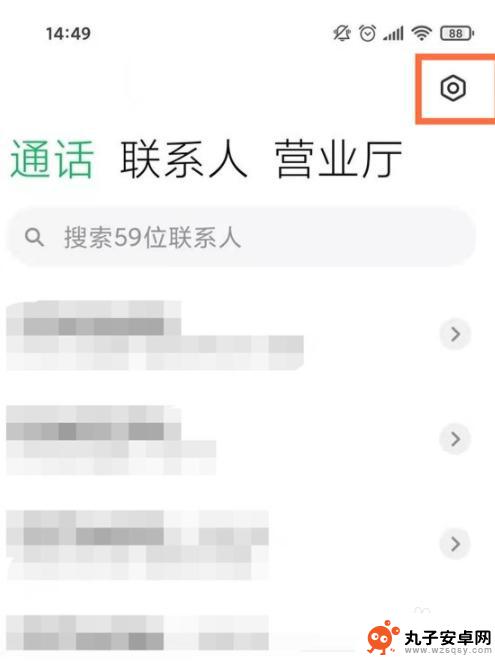 小米手机自动接电话怎么关闭设置 如何关闭小米手机自动接听功能
小米手机自动接电话怎么关闭设置 如何关闭小米手机自动接听功能小米手机作为一款功能强大的智能手机,自带了许多实用的功能,其中包括自动接听电话的功能,有时候我们可能并不希望手机自动接听电话,比如在开会、休息或者其他场合下。如何关闭小米手机的...
2024-02-10 10:35
-
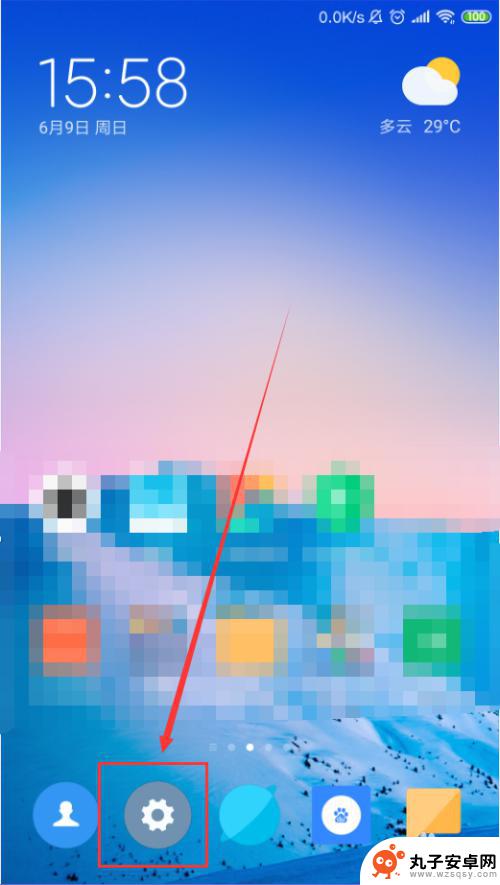 小米手机系统语言怎么设置 小米手机怎么修改系统语言
小米手机系统语言怎么设置 小米手机怎么修改系统语言小米手机作为一款备受欢迎的智能手机品牌,在用户群体中拥有着广泛的影响力,对于一些用户来说,可能会有需求去修改手机的系统语言,以便更好地适应个人使用习惯或者为了更好地理解操作界面...
2024-03-02 16:26
-
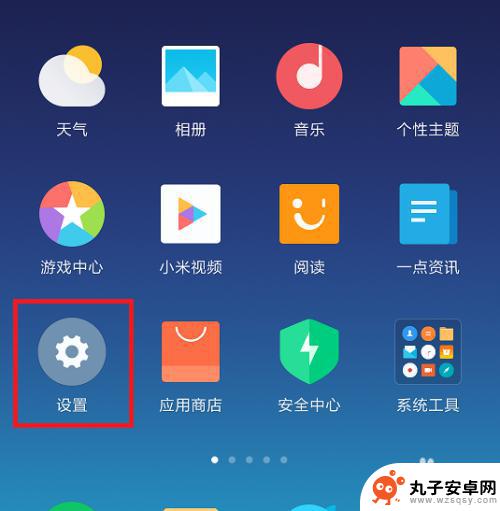 小米手机怎么考cnf 小米手机NFC功能怎么打开
小米手机怎么考cnf 小米手机NFC功能怎么打开小米手机是一款备受欢迎的智能手机品牌,其中的NFC功能更是让用户们爱不释手,很多小米手机用户可能不清楚如何开启NFC功能,这就给用户带来了一些困扰。要开启小米手机的NFC功能并...
2024-08-20 12:34
热门教程
MORE+热门软件
MORE+-
 步步吉祥app手机版
步步吉祥app手机版
44MB
-
 趣动漫app
趣动漫app
58.27M
-
 咪咕圈圈漫画软件手机版
咪咕圈圈漫画软件手机版
19.61M
-
 漫天玉漫画最新版本
漫天玉漫画最新版本
52.31M
-
 ABC学习机安卓版本
ABC学习机安卓版本
29.43M
-
 武汉教育电视台手机版
武汉教育电视台手机版
35.59M
-
 声远论坛包
声远论坛包
37.88M
-
 在线翻译神器app软件
在线翻译神器app软件
11.91MB
-
 青云租app官网版
青云租app官网版
27.65MB
-
 家乡商城手机版
家乡商城手机版
37.66MB